flushdns mac系统刷新DNS教程
2022-01-11 15:44:32网络知识
flushdns刷新dns功能不仅可以在Windows中使用,在Mac OS系统中也可以用,但很多网友都是不知道Mac OS系统怎么刷新DNS缓存的,其实不同的系统版本刷新的方法不太一样,下面IT备忘录小编就给大家分享Mac OS系统如何使用flushdn
flushdns刷新dns功能不仅可以在Windows中使用,在Mac OS系统中也可以用,但很多网友都是不知道Mac OS系统怎么刷新DNS缓存的,其实不同的系统版本刷新的方法不太一样,下面IT备忘录小编就给大家分享Mac OS系统如何使用flushdns命令刷新DNS缓存。
flushdns Mac OS系统刷新DNS缓存:
1、首先点击左上角苹果图标,打开“关于本机”
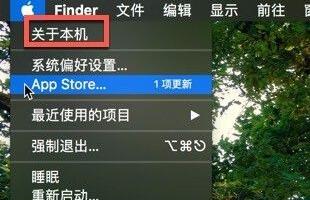
2、在其中查看你的系统版本。

3、接着按下键盘“command+空格”,在其中搜索“zh”,打开“终端”
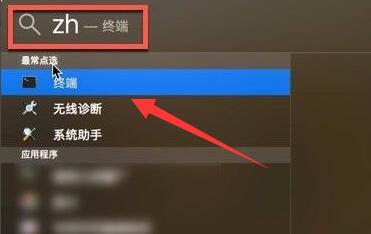
4、然后在其中输入flushdns命令并按下回车即可,不同版本刷新命令如下:(其他版本可以去官网查询)
Mac OS X 10.7 – 10.8:sudo killall -HUP mDNSResponder
Mac OS X 10.5 – 10.6:dscacheutil -flushcache
Mac OS X 10.4:lookupd -flushcache

5、刷新完成后,打开“网络”设置。
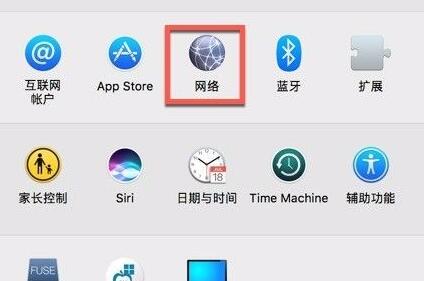
6、点击右下角“高级”,就可以选择新的DNS地址了。
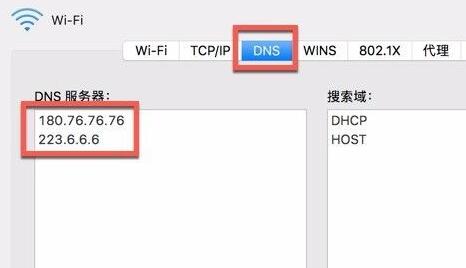
以上就是Mac OS系统刷新DNS教程,不同的系统版本刷新方法是不一样的,建议大家根据自己的系统版本选择适合自己的方法。
相关内容标签
赞一个! ()
 2345
2345 Google
Google
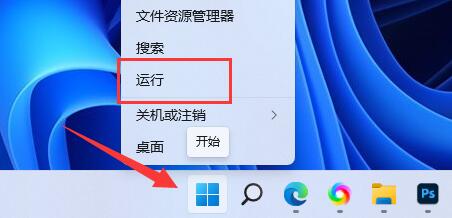


 微信收款码
微信收款码 支付宝收款码
支付宝收款码